当您插入或选择某尺寸时,系统即会显示尺寸调色板,以便您能够轻松更改尺寸的属性和格式。 您可以在调色板中直接更改公差、精度、样式、文字及其它格式选项,而不必进入 PropertyManager。
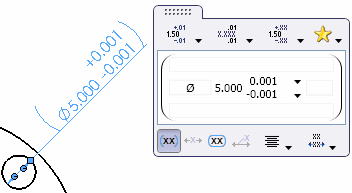
如果选择了多个尺寸,则您在调色板中设置的属性和格式将会应用到所有尺寸中。
要显示尺寸调色板,在工程图中插入或选取尺寸。
当您插入或选取一个或多个尺寸时,尺寸调色板翻转按钮  将显示在指针的右上方。 如果您将指针移动到按钮上,则将显示尺寸调色板。 单击调色板中的任意位置以将其固定。 如果您将指针移动到图形区域之外或通过其它方法(如单击图形区域)清除尺寸选择,尺寸调色板将会消失。 尺寸调色板是可以关闭的关联工具栏。
将显示在指针的右上方。 如果您将指针移动到按钮上,则将显示尺寸调色板。 单击调色板中的任意位置以将其固定。 如果您将指针移动到图形区域之外或通过其它方法(如单击图形区域)清除尺寸选择,尺寸调色板将会消失。 尺寸调色板是可以关闭的关联工具栏。